WooCommerce – schon mal gehört? Falls nicht, wird’s höchste Zeit! Dieses Plugin ist für viele nicht mehr wegzudenken und du kannst so deinen Onlineshop mit WordPress erstellen. Mit wenigen Klicks verwandelt sich deine WordPress-Website in einen vollwertigen Online-Shop.
Doch dazu gibt es dennoch einiges zu beachten.
Warum WordPress für Onlineshops?
Dank seiner Flexibilität, der großen Auswahl an Plugins und der aktiven Community ist WordPress die erste Wahl für viele Unternehmer, die ihren E-Commerce-Traum verwirklichen möchten.
Mit Plugins wie WooCommerce kannst du einen voll funktionsfähigen Shop aufbauen, der genau auf deine Bedürfnisse zugeschnitten ist.
Klingt fast zu schön, um wahr zu sein, oder? Ist es aber nicht!
WooCommerce Vorteile
- Kostenlos: WooCommerce ist Open Source und somit kostenlos nutzbar. Das schont nicht nur deinen Geldbeutel, sondern gibt dir die Freiheit, deinen Shop ganz nach deinen Wünschen zu erstellen.
- Einfache Einrichtung: Selbst wenn du kein Technik-Nerd wie ich bist, kannst du mit WooCommerce recht einfach deinen Shop aufsetzen. Weiter unten findest du ein Tutorial für die Erstellung deines WordPress Shop.
- Sehr flexibel: WooCommerce ist modular aufgebaut. Somit kannst du deinen Shop mit Plugins und Themes beliebig erweitern und customizen. Ob du digitale Produkte verkaufst, Abonnements anbietest oder Dropshipping betreiben willst – mit WooCommerce ist all das möglich.
- Riesige Community: Mit WooCommerce steht dir eine große Community an Entwicklern, Nutzern und Experten zur Seite. In Foren, Blogs und Facebook-Gruppen findest du auf jeden Fall Hilfe und Unterstützung.
Okay, überzeugt! Aber gibt’s auch Nachteile?
WooCommerce Nachteile
Natürlich ist WooCommerce oder auch andere Shop-Systeme nicht perfekt und benötigt individuelle Anpassungen. Ein paar Punkte solltest du beachten, um einen Onlineshop mit WordPress zu erstellen.
- Rechtstexte nicht inklusive: WooCommerce bringt keine Rechtstexte wie AGB oder Widerrufsbelehrung mit. Hier musst du selbst aktiv werden und kannst dir den Anbieter Händlerbund mal ansehen.
- Updates mit Vorsicht: Updates können in manchen Fällen mal Probleme machen. Bevor du sie auf deinem Live-Shop installierst, solltest du diese immer in einer Testumgebung zu testen und davor auch eine vollständige Datensicherung machen.
- Fokus auf den US-Markt: WooCommerce wurde in den USA entwickelt und ist daher teilweise auf diesen Markt ausgerichtet. Für den deutschen Markt benötigst du deshalb zusätzliche Plugins wie Germanized für WooCommerce.
Aber keine Sorge: Diese Punkte können einfach gelöst werden! Mit ein bisschen Recherche und den richtigen WordPress-Plugins steht deinem erfolgreichen WooCommerce-Shop nichts mehr im Weg.
Du willst mehr wissen?
Dann solltest du dir unbedingt folgende Ressourcen ansehen:
- WooCommerce Website: Auf der offiziellen Website https://woocommerce.com findest du einiges zu deren System.
- Unseren Blog: Hier findest du jede Menge Tipps und Tricks rund um WooCommerce und WordPress.
- Unser E-Book: „WooCommerce für Profis: Online-Shops mit WordPress“ – Der ausführliche Ratgeber für deinen WooCommerce-Shop. Schreib uns eine E-Mail und wir senden dir den Ratgeber (Wert 150 Euro)
- Unsere WooCommerce-Services: Wir als E-Commerce Agentur unterstützen dich bei der Konzeption, Entwicklung und Wartung deines WooCommerce-Shops.
Worauf wartest du noch? Lege noch heute los und schaue dir unsere Anleitung an:
Tutorial: Einen Onlineshop mit WordPress erstellen
In diesem Schritt für Schritt Anleitung lernst du deinen eigenen Onlineshop mit WordPress zu erstellen. Von der Installation bis zur Einrichtung deiner ersten Produkte – hier findest du alles, was du wissen musst, um zu starten.
Schritt 1: Vorbereitung
Bevor du startest, brauchst du erst noch eine WordPress Installation. Du benötigst außerdem ein Webhosting und eine Domain, die deinen Shop repräsentiert. Alternativ kannst du auch auf einer lokalen Umgebung starten und dir LOCAL mal ansehen.
Schritt 2: WooCommerce installieren
- Logge dich über das WordPress-Dashboard deiner Website ein. Über folgende URL deine-website.com/wp-admin gelangst du zur Anmeldemaske.
- Gehe zu „Plugins“ > „Installieren“ und gib „WooCommerce“ rechts oben in das Suchfeld ein.
- Klicke auf „Jetzt installieren“ neben dem WooCommerce-Plugin und anschließend auf „Aktivieren“.
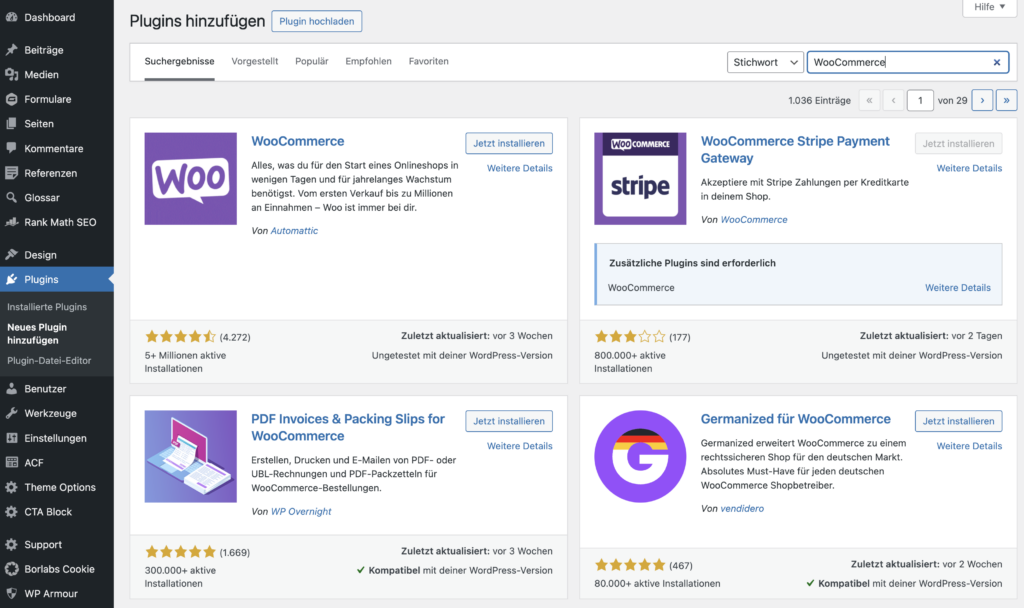
Schritt 3: WooCommerce einrichten
Nach der Aktivierung startet der WooCommerce-Setup-Assistent. Jetzt musst du den Anweisungen folgen, um die notwendigen Einstellungen vorzunehmen:
- Shop-Details: Gib deine Adresse und andere relevante Informationen ein.
- Zahlungsmethoden: Wähle die gewünschten Zahlungsmethoden aus, die du anbieten möchtest (z. B. PayPal, Kreditkarte, Sofortüberweisung).
- Versand: Lege deine Versandzonen und -kosten fest.
- Empfohlene Addons: WooCommerce bietet zusätzliche Optionen wie Jetpack und WooCommerce Services. Du kannst diese jetzt installieren oder überspringen.
Schritt 4: Produkte hinzufügen
- Gehe im WordPress-Dashboard zu „Produkte“ > „Erstellen“.
- Gib den Produktnamen und die detaillierte Beschreibung ein.
- Auf der rechten Seite kannst du das Produktbild und die Produktgalerie hinzufügen.
- Unten im Produkt-Daten-Bereich kannst du Details wie Preis, Lagerbestand und Versandinformationen eintragen.
- Wähle im Bereich „Produktkategorien“ auf der rechten Seite eine Kategorie für dein Produkt aus oder erstelle eine neue.
- Klicke auf „Veröffentlichen“, und du hast dein erstes Produkt in deinem Shop.
Schritt 5: Design anpassen
WooCommerce ist mit den meisten WordPress-Themes kompatibel, aber es gibt spezielle WooCommerce-Themes, die für E-Commerce optimiert sind. Du kannst das Look & Feel deines Shops anpassen, indem du zu „Design“ > „Customizer“ gehst. Hier kannst du Einstellungen wie Farben, Schriftarten und Layouts anpassen.
Schritt 6: Zusätzliche Funktionen mit Plugins
Es gibt einige Plugins, mit denen der Shop weiter angepasst und zu ergänzt werden kann. Ob du erweiterte Zahlungsmethoden, Buchungssysteme oder ein Newsletter Tool hinzufügen möchtest – für fast jeden Bedarf gibt es eine Lösung.
Schritt 7: Testen und Veröffentlichen
Bevor du deinen Onlineshop mit WordPress veröffentlichst, solltest du alles ordentlich testen. Überprüfe den Bestellprozess, Zahlungsmethoden und die Darstellung auf verschiedenen Mobilgeräten. Nachdem du geprüft hast, dass alles sauber läuft und du die notwendigen Rechtstexte (Impressum, Datenschutz, AGB, Widerruf) erstellt hast, ist dein Online Store bereit live zu gehen.
Auch nach dem Livegang sollte nochmals alles getestet werden. Wenn du möchtest, schauen wir uns die Seite an und geben dir ein paar Handlungsempfehlungen mit auf dem Weg. Denn 4 Augen sehen mehr wie 2 und externe Leute haben oft einen ganz anderen Blickwinkel.
Eure Website soll besser gefunden werden?
Gerne beraten wir euch in einem kostenfreien Erstgespräch und liefern Tipps, die sofort umgesetzt werden können.
Kostenlose PotenzialanalyseBeliebte WooCommerce-Erweiterungen
Die richtigen Erweiterungen können deinem WooCommerce Store dabei helfen, ein noch besseres Nutzererlebnis zu erhalten. Hier findest du eine Auswahl beliebter Plugins:
- WooCommerce Germanized: Mit WooCommerce Germanized wird dein Shop um notwendige Einstellungen und spezifischen Anforderungen des deutschen Marktes erweitert. Dazu gehören rechtliche Anpassungen, die Implementierung von rechtssicheren Checkout-Prozessen und die Anzeige von Preisen nach deutschen Vorschriften.
- WooCommerce Subscriptions: Wenn du vor hast, wiederkehrende Zahlungen anzubieten (ganz praktisch für ein Kaffeebohnen oder Socken Abo), dann ist WooCommerce Subscriptions eine super Wahl. Damit können Kunden Abonnements für deine Produkte oder Dienstleistungen abschließen, was wiederum zu einer verlässlichen Einnahmequelle führt.
- WooCommerce Bookings: Für Dienstleistungen, Events oder Vermietungen ist WooCommerce Bookings ein Must-Have Plugin. Diese Erweiterung ermöglicht es deinen Kunden, Reservierungen vorzunehmen oder Dienstleistungen direkt auf deiner Seite zu buchen.
- YITH WooCommerce Wishlist: Mit der YITH WooCommerce Wishlist können deine Kunden Produkte, die sie interessieren, auf einer Wunschliste speichern, um sie zu kaufen. Das erhöht die Benutzerfreundlichkeit deines Shops und kann deine Verkäufe ankurbeln.
- WooCommerce PDF Invoices & Packing Slips: Automatisierte Prozesse erleichtern das Geschäftsleben enorm und manuelle Rechnungen sollte ein Shop-Betreiber nicht mehr versenden. Mit WooCommerce PDF Invoices & Packing Slips werden Rechnungen und Lieferscheine für jede Bestellung automatisch erstellt und können bequem ausgedruckt oder per E-Mail versendet werden.
- WooCommerce One Page Checkout: WooCommerce One Page Checkout ermöglicht es, wie der Name schon sagt, den Checkout-Prozess auf einer einzigen Seite abzuschließen. Diese Art der Checkout-Gestaltung kann Abbruchquoten reduzieren und den Kaufvorgang beschleunigen. Auf zahlreichen Shops wie z. B. SNOCKS sieht man das immer wieder.
- JetEngine WooBuilder für Elementor: Mit diesem Plugin kannst du den WooCommerce Shop mit Elementor gestalten und so noch mehr Kontrolle über das Design und die Funktionen deines Shops erhalten. Es kommt der flexible Page-Builder Elementor zum Einsatz mit sich per Drag and Drop deine Systemseiten wie Produktdetail, Checkout, Kategorieseiten sehr einfach aufbauen lassen.
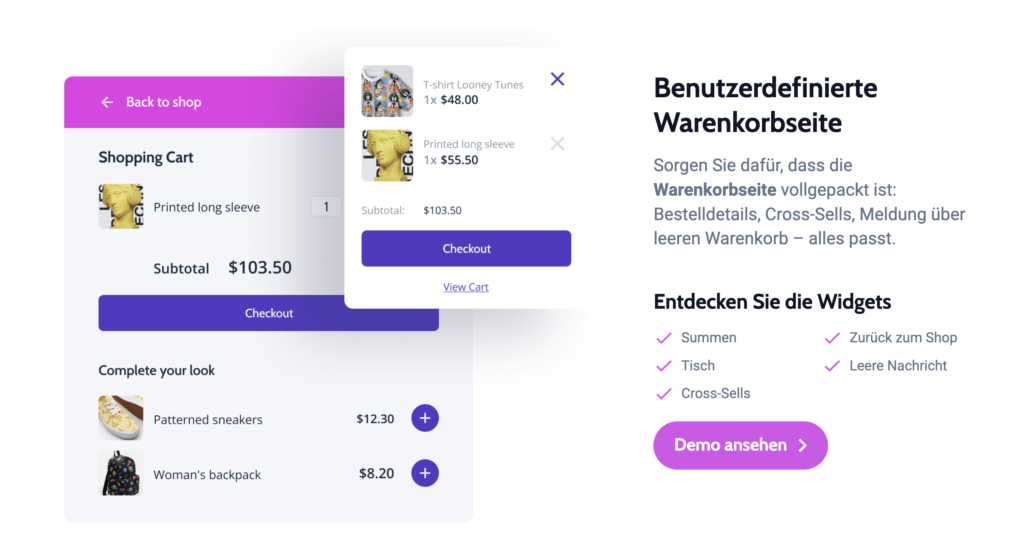
Viele der genannten Extension sind zwar Premium Versionen und daher kostenpflichtig. Wenn du es mit deinem Business ernst meinst, sollte dir es das schon Wert sein. Für die wichtigsten Funktionen gibt es auch eine Free Version und kennt man auch bei anderen Content Management Systemen.
FAQ: Häufige Fragen & Antworten zum Thema WooCommerce
1. Ist WooCommerce wirklich komplett kostenlos?
Ja, WooCommerce ist ein kostenloses Open-Source-Plugin für das Content Management System WordPress. Es ermöglicht dir, ohne zusätzliche Kosten einen Onlineshop mit WordPress zu erstellen. Allerdings können Kosten für Webhosting, Domain, erweiterte Funktionen durch Premium-Plugins oder individuelle Anpassungen entstehen.
2. Lassen sich mit WooCommerce auch digitale Produkte verkaufen?
Ja, es können sowohl physische als auch digitale Produkte verkauft werden. Das Plugin erlaubt es dir, digitale Downloads bereitzustellen, die nach dem Kauf automatisch an deine Kunden versendet werden.
3. Muss ich programmieren können, um einen WooCommerce-Shop zu betreiben?
Nein, grundlegende Programmierkenntnisse sind nicht erforderlich, um einen Shop einzurichten und zu betreiben. Das Plugin ist benutzerfreundlich und sehr intuitiv, und für die meisten Anpassungen gibt es Plugins oder Widgets. Allerdings können Programmierkenntnisse bei spezifischen Anpassungen hilfreich sein, wenn du dich von den vielen Shops doch weiter abheben möchtest.
4. Wie sichere ich meinen WooCommerce-Shop ab?
Um deinen Shop sicherer zu machen, solltest du ein paar einfache Schritte befolgen:
- Backups: Regelmäßige Backups sind wichtig. Nutze Plugins wie UpdraftPlus, um automatische Sicherungen deiner Shop-Daten zu erstellen. So kannst du im Notfall alles schnell wiederherstellen.
- Updates: Halte dein WordPress & WoCommerce System immer auf dem neuesten Stand. Denn immer wieder werden Sicherheitslücken geschlossen oder es kommen Verbesserungen dazu.
- Starkes Passwort: Wähle ein sicheres Passwort, das schwer zu erraten ist. Das macht es Hackern schwerer, in deinen Shop einzudringen. Du kannst dabei auch unseren Passwort Generator nutzen.
- SSL-Zertifikat: Ein SSL-Zertifikat verschlüsselt die Daten, die zwischen dem Shop und deinen Kunden welche hin- und hergeschickt werden. So sind sensible Informationen wie Passwörter und Kreditkartendaten geschützt.
Mit diesen Maßnahmen kannst du deinen Shop effektiv absichern und dich besser vor möglichen Angriffen schützen.
5. Wie füge ich Zahlungsmethoden hinzu?
Zahlungsmethoden kannst du in den WooCommerce-Einstellungen unter „Zahlungen“ hinzufügen und konfigurieren. WooCommerce unterstützt standardmäßig mehrere Zahlungsmethoden, einschließlich PayPal und Kreditkarten. Für weitere Zahlungsoptionen gibt es diverse Erweiterungen.
6. Wie optimiere ich die Performance meines WordPress-Shops?
Für eine optimale Performance deines WooCommerce-Shops solltest du ein gutes Hosting wählen, nicht benötigte Plugins deaktivieren, regelmäßig die Datenbank bereinigen und Caching-Plugins verwenden. Außerdem ist es empfehlenswert, Bilder zu optimieren und ein schnelles, für WooCommerce optimiertes Theme zu wählen. Schau dir auch unseren anderen Artikel WordPress Ladezeiten optimieren an.
Fazit
WooCommerce ist ein hervorragendes und kostenfreies WordPress-Plugin, mit dem du deinen Online-Shop so gestalten, wie du es möchtest. Unser Ratgeber soll dir bei der Einrichtung helfen und gibt viele tolle Zusatzfunktionen, wodurch sich damit auch sehr große Shops und Prozesse realisieren lassen.
Wir hoffen, dass dir unser Ratgeber gefallen hat und bei der Erstellung helfen wird.
Möchtest du deinen eigenen Online-Shop aufbauen und suchst nach individueller Unterstützung? Kontaktiere uns für eine kostenfreie Beratung, um deinen Online Store mit WooCommerce umsetzen zu können.